
Vsebina
V zadnjih nekaj letih se je vnašanje tipk na naših pametnih telefonih in tabličnih računalnikih izjemno izboljšalo. Googlova lastna tipkovnica postaja pametnejša in pametnejša, alternativne rešitve tretjih oseb, kot so SwiftKey in Swype, pa so odlične. Vendar pa se v Androidu poskuša slediti slovarju, zaradi česar se nekatere besede ali imena vedno popravijo, tudi če jih ne želite.
Če ste, kot sem jaz, imate nekaj prijateljev z norem čudnimi imeni, da ne omenjamo, da smo videli vse tiste avtokorentne napake, ki so vse na internetu. K sreči na Androidu lahko hitro in preprosto dodajamo besede, imena in seveda besedo, ki jo občasno preklinjamo, v slovar telefonov, zato ne poskuša več popraviti besede, ki jo dejansko želite uporabiti. Spodaj vam bomo pokazali, kako enostavno je dodati nekaj besed.

Tukaj uporabljamo programsko opremo Android 4.4 KitKat, vendar imajo skoraj vse tipkovnice tretjih strank podobno rešitev, da ne omenjam Googlove lastne tipkovnice, ki ima gumb »Dodaj v slovar«. Torej, ko naslednjič poskusite napisati svojega prijatelja z nenavadnim imenom, bo polje za samodejno izpolnjevanje pravilno prikazalo to ime, namesto da ga spremenite v nekaj popolnoma napačnega.
Navodila:
Vsi telefoni ne bodo imeli popolnoma iste izbire, da ne omenjamo klaviatur tretjih strank. Vendar pa ima večina naprav Samsung Galaxy ali karkoli, ki se izvaja s sistemom Android 4.3 ali 4.4 KitKat, možnost za dodajanje slovarja, ki jo je težko najti.
Nastavitve (ikona v obliki orodja) in nastavitve telefona se bodo dotaknile, nato pa se želite pomakniti navzdol do jezika in vnosa ali jezika in tipkovnice, nato pa tapnite Osebni slovar ali Uporabniški slovar, odvisno od telefona.

Tukaj lahko preprosto kliknete ikono + v zgornjem desnem kotu za Android za zalogo ali pritisnete gumb plus ali Dodaj za večino drugih telefonov in takoj boste lahko dodali besedo, ime ali prisegam besedo uporabniku slovar. Zdaj, ko ga boste naslednjič vnesli, se bo vaš telefon spomnil in vaš tok sporočil bo potekal naravnost.
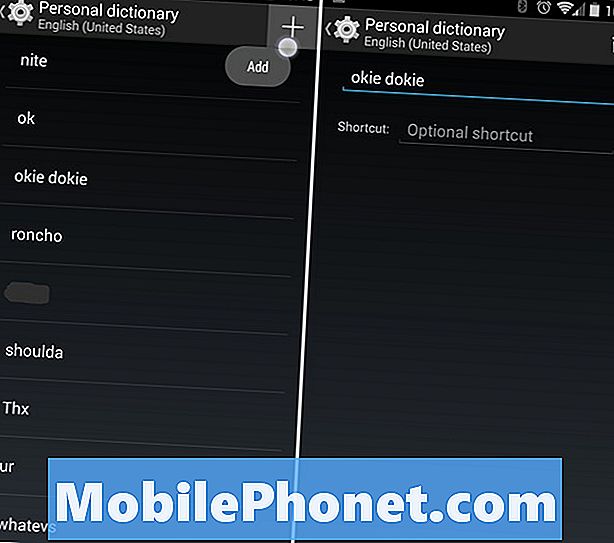
Zgoraj boste opazili tudi zaslon na desni strani, ki pravi »bližnjico« za izbirno bližnjico. To je super za spletne strani ali e-poštne naslove. Če dodam GottaBeMobile.com v moj slovar in nastavim bližnjico kot GM, tipkanje GM bo takoj pokazalo slovar na spletno stran in sem namesto celotnega naslova samo vnesel dve črki. To je čudovit skriti trik.
Preberite: Kako izrezati, kopirati in prilepiti na Android
Druga možnost je, da z uradno Googlovo tipkovnico preprosto tapnete besedo med tipkanjem, če to ni srednji predlog z napovedjo naslednje besede, bo levo ali desno, tapnite jo in Google vam bo samodejno dal možnost izbire ponovno shranite. To počne isto kot zgornji koraki, vse od tipkovnice med tipkanjem in omogoča hitro in še lažje. Oglejte si spodnji posnetek za idejo o tem, kaj morate iskati.
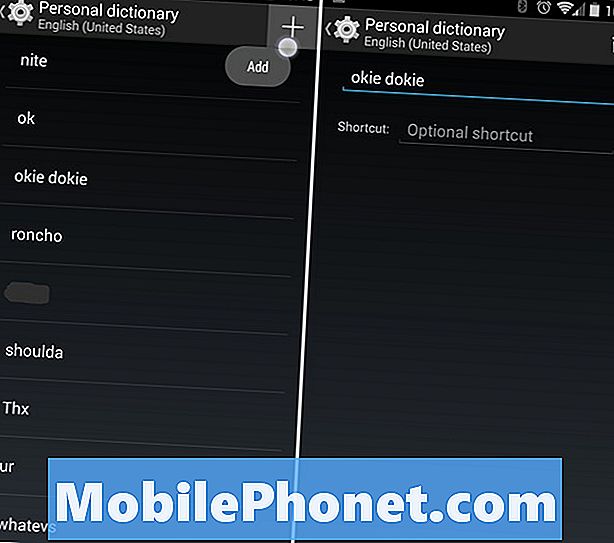
Mnoge današnje tipkovnice, ki so na voljo tretjim osebam, vam bodo preprosto omogočile, da med tipkanjem pritisnete eno besedo in jo takoj shranite v svoj uporabniški slovar, če se zgornji koraki razlikujejo od tistega, kar vidite na lastni napravi. Na splošno morajo biti koraki ali lokacija enaki ali zelo podobni.
Če te nastavitve niso na istem mestu na tipkovnici tretje osebe, poskusite odpreti nastavitve> jezik in vnos> in se pomaknite do nastavitev te tipkovnice in verjetno boste našli možnost za dodajanje besede v slovar.
Tako je, da je enostavno dodati besedo in še naprej tipkati z lahkoto. Uživajte!


